Cómo omitir Google FRP en Android de forma gratuita
¿Qué es la protección de restablecimiento de fábrica de Google o FRP?
Google introdujo un nuevo mecanismo de seguridad en sus sistemas operativos Android a partir de Android 5.1. Impide el acceso a un teléfono o tableta Android si no puede iniciar sesión con la última cuenta de Google utilizada y su contraseña.
Antes de este sistema de seguridad, los ladrones de dispositivos móviles simplemente restablecían el dispositivo de fábrica para acceder y utilizar el teléfono. Eso cambia ahora con FRP. No tienes que hacer nada para activar Google FRP. Google Lock se activa automáticamente cuando configura un teléfono móvil o tableta por primera vez con una cuenta de Google. Solo debería causarle problemas durante el ciclo de vida del dispositivo una vez que lo restablezca de fábrica en un entorno que no sea de confianza.
Por ejemplo, si restableces el dispositivo a los valores de fábrica visitando la aplicación de configuración de Android > Sistema > Opciones de restablecimiento > Borrar todos los datos (restablecimiento de fábrica), FRP no se activará una vez que se reinicie el dispositivo.
Pero, si usas las Opciones de recuperación de Android para restablecer los datos de fábrica del dispositivo, enfrentarás el FRP de Google para la verificación de propiedad del dispositivo. Puedes pasar esta verificación exitosamente iniciando sesión con cualquier cuenta de Google que hayas usado previamente en el dispositivo.
Cómo omitir Google FRP en cualquier teléfono y tableta Android
Hay algunas formas en las que puedes intentar eliminar el bloqueo de FRP de Google. Repasemos todos ellos. Puedes probar cada método uno tras otro para ver cuál funciona para ti.
Descargo de responsabilidad: El bloqueo de FRP es una característica de seguridad que evita el uso indebido si un teléfono se restablece de fábrica a la fuerza. Estos métodos para evitar FRP solo deben usarse en su propio dispositivo si olvidó la contraseña de la cuenta de Google y no para otros fines.
Método 1: deshabilitar FRP antes del restablecimiento de fábrica
La mejor y más sencilla forma de evitar Google Lock es desactivar esta función antes de restablecer los valores de fábrica de tu teléfono móvil o tableta. Esta opción es muy recomendable si compras un dispositivo Android usado.
Al comprar, pídale al propietario que elimine su cuenta de Google del dispositivo para desactivar el bloqueo de protección de restablecimiento de fábrica. Siga los pasos que se mencionan a continuación:
Paso 1: Abre la aplicación Configuración en el teléfono y navega hasta la sección Cuentas y copia de seguridad. Aquí, seleccione Administrar cuentas.
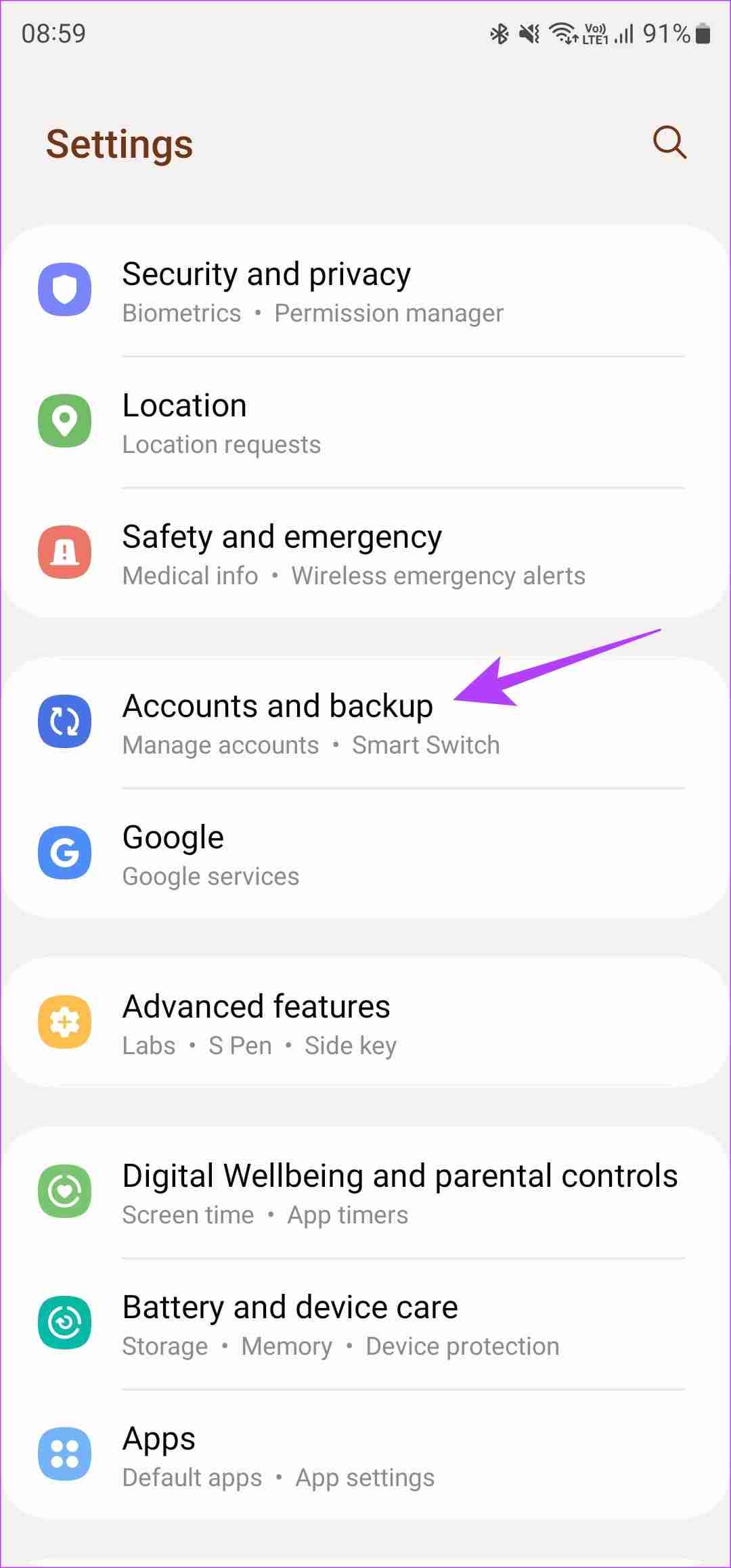
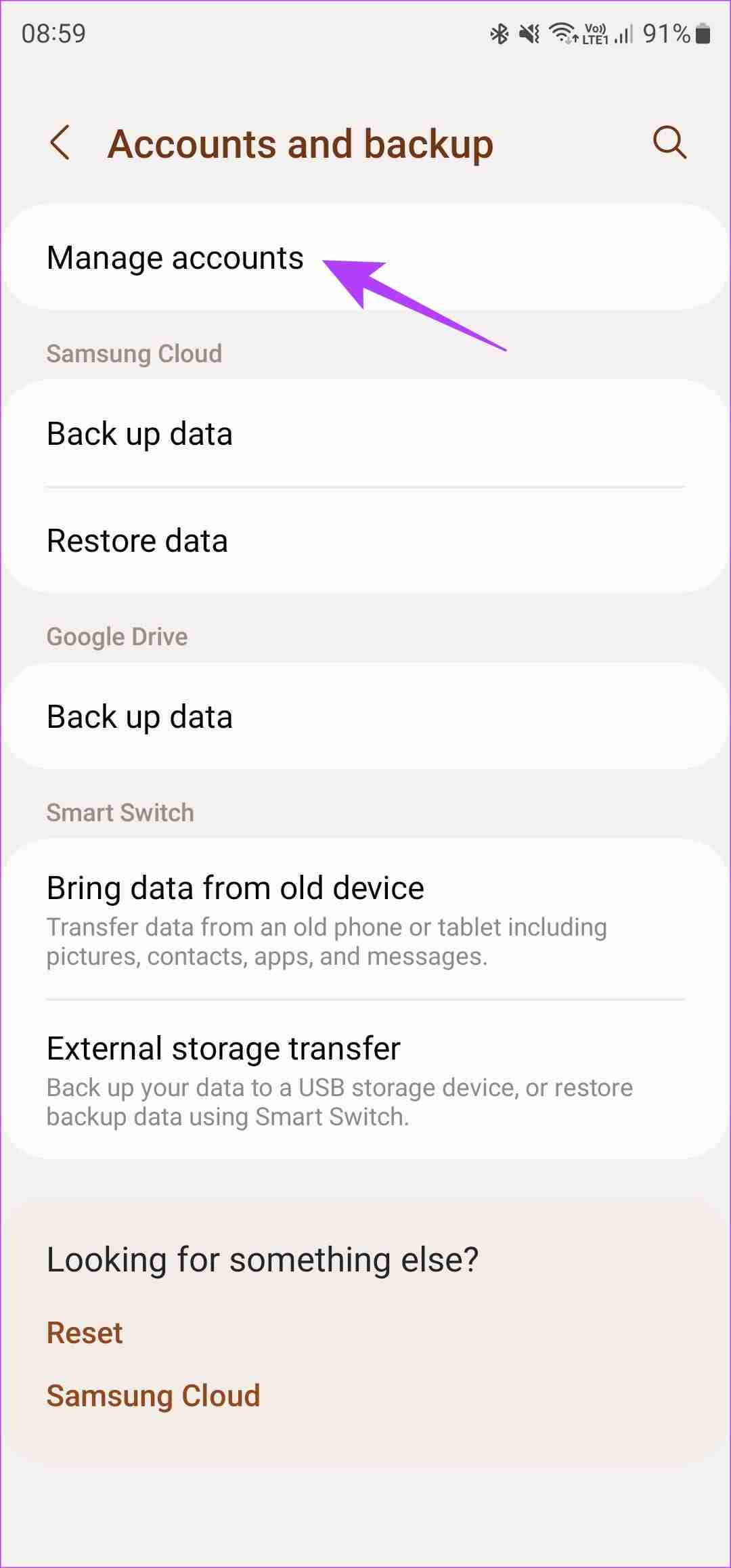
Paso 2: Selecciona la cuenta de Google que deseas eliminar de la lista de cuentas. Luego, toque Eliminar cuenta.
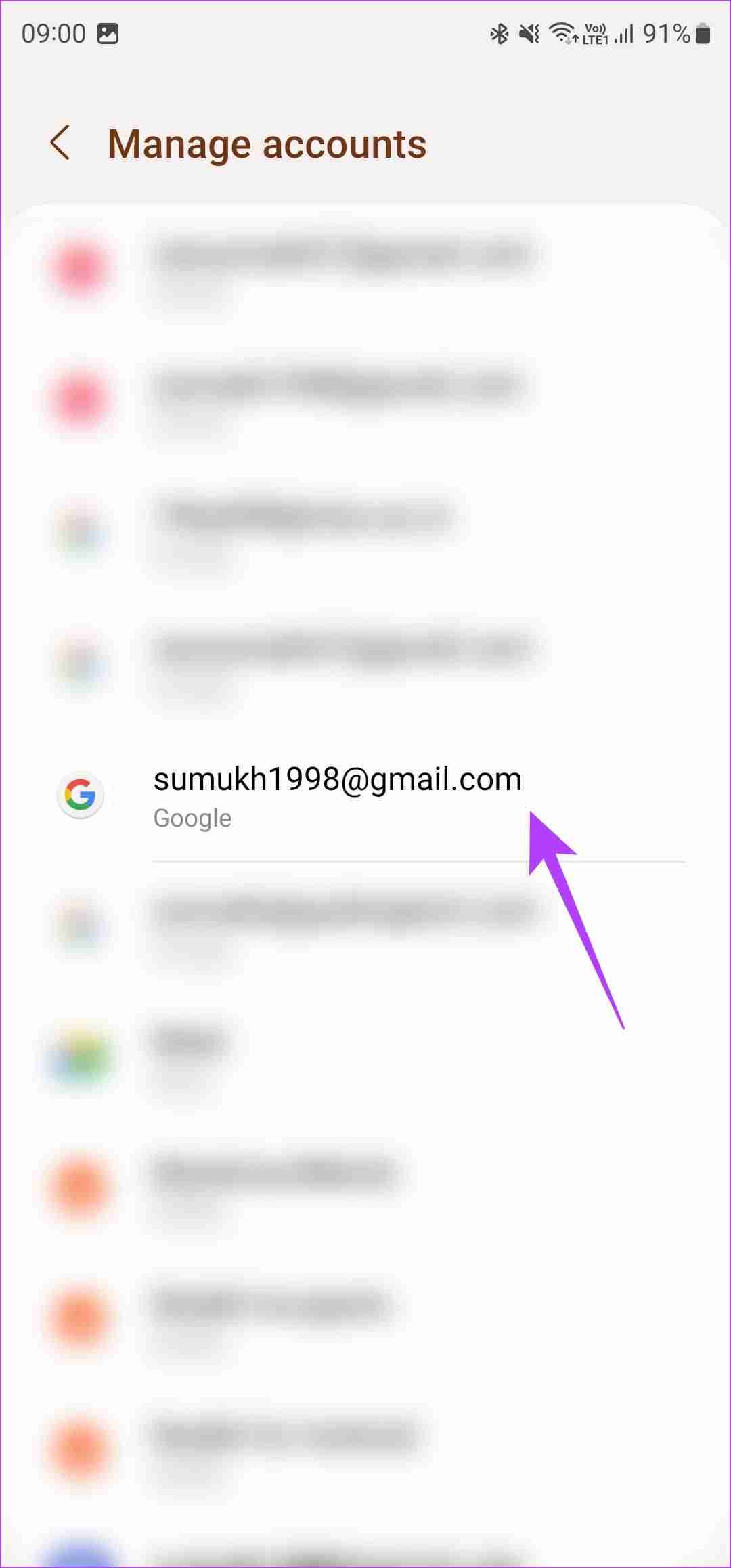
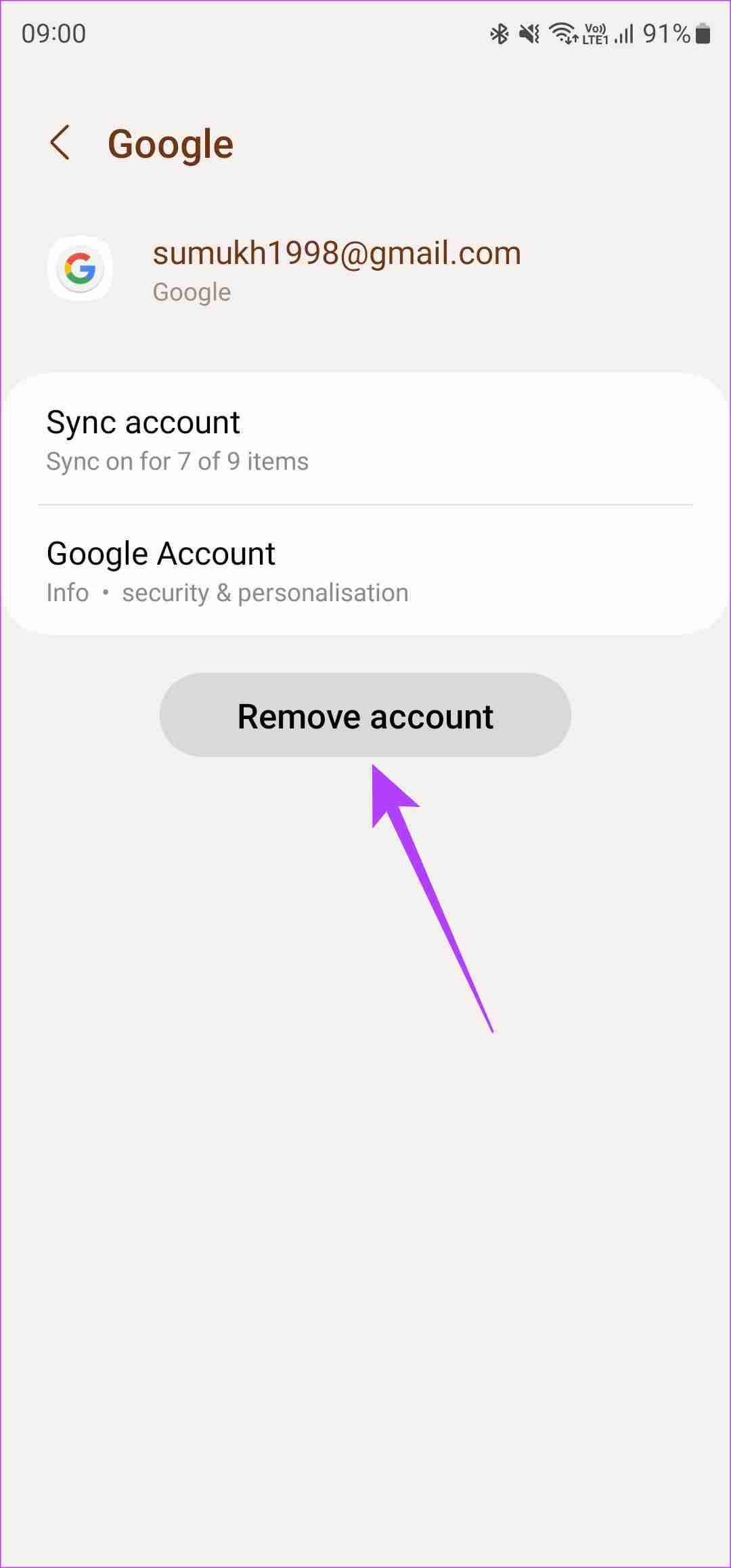
Repita el proceso para todas las cuentas de Google que hayan iniciado sesión en el teléfono para eliminar por completo el riesgo de FRP. El proceso anterior se llevó a cabo en un teléfono Samsung pero es aplicable a todos los dispositivos Android.
Método 2: restablecer la contraseña de la cuenta de Google
Si olvidó la contraseña de la cuenta de Google en la que inició sesión, siempre puede restablecerla a través de la pantalla FRP. Selecciona la opción ¿Olvidaste tu contraseña? en la esquina inferior izquierda y sigue los pasos que aparecen en pantalla para recuperar tu cuenta.
Una vez que haya restablecido la contraseña, puede iniciar sesión en su cuenta para eliminar el bloqueo de FRP.
Método 3: Eliminar el dispositivo de su cuenta de Google
Google mantiene un repositorio de todos los dispositivos en los que has iniciado sesión con tu cuenta de Google. Puede acceder a esta lista y eliminar el dispositivo de su cuenta. Idealmente, esto debería eliminar el FRP. Aquí se explica cómo hacerlo.
Paso 1: Dirígete a la sección Seguridad de tu cuenta de Google.
Paso 2: Desplázate hacia abajo hasta la sección Tus dispositivos. Haga clic en Administrar todos los dispositivos.
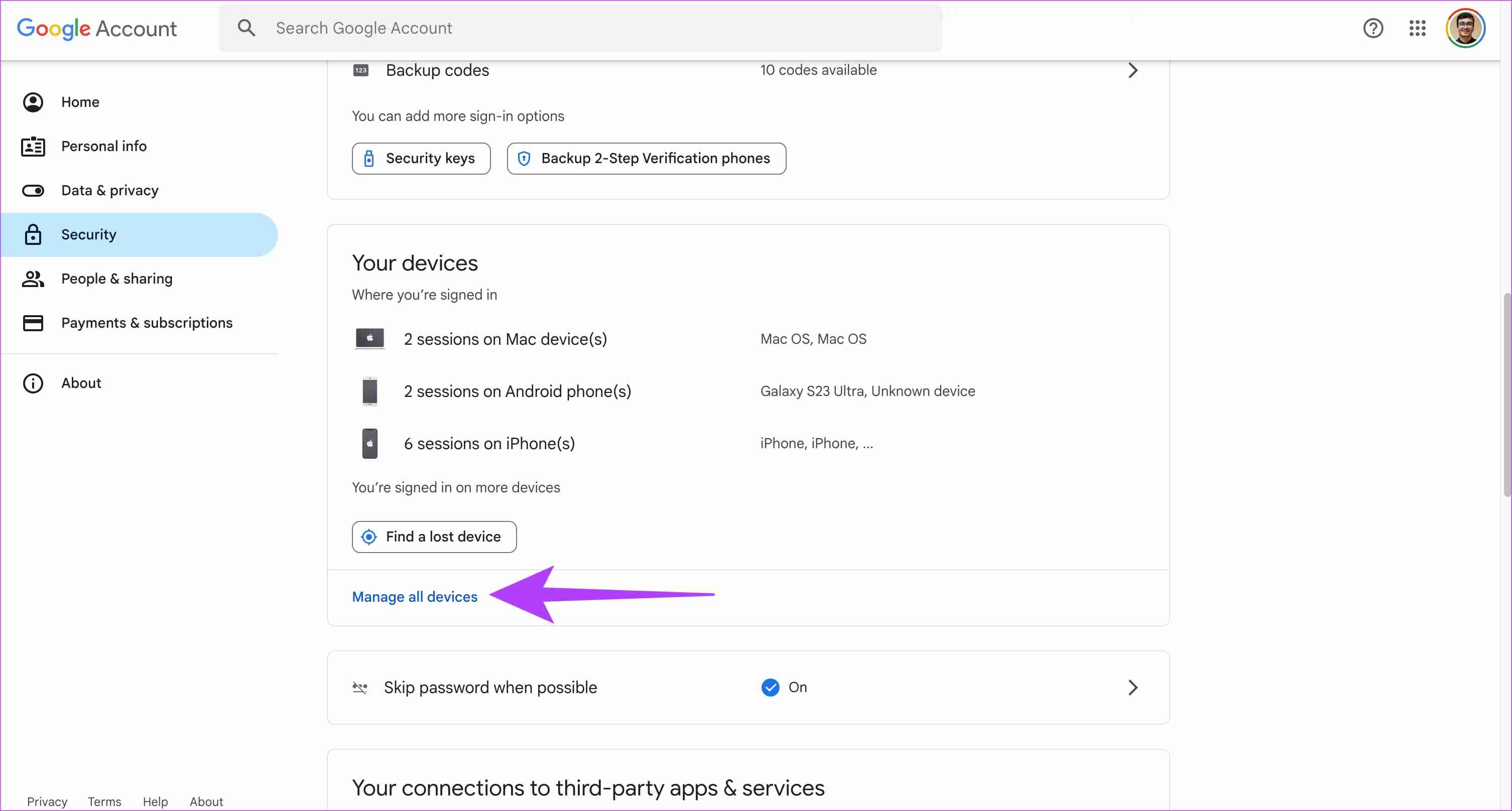
Paso 3: Selecciona el teléfono que deseas eliminar de la lista de dispositivos.
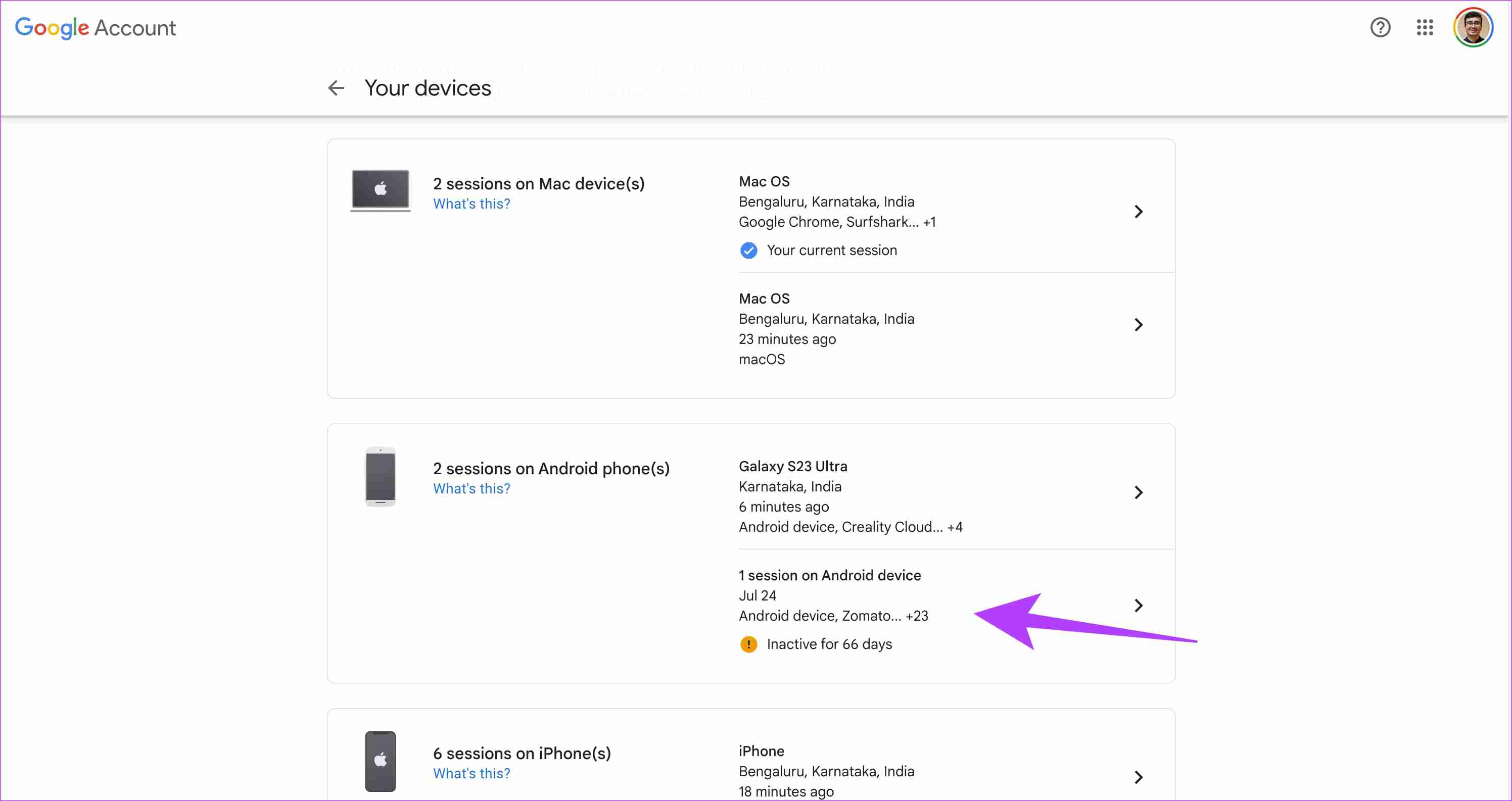
Paso 4: Haga clic en Cerrar sesión para eliminar el dispositivo de su cuenta de Google.
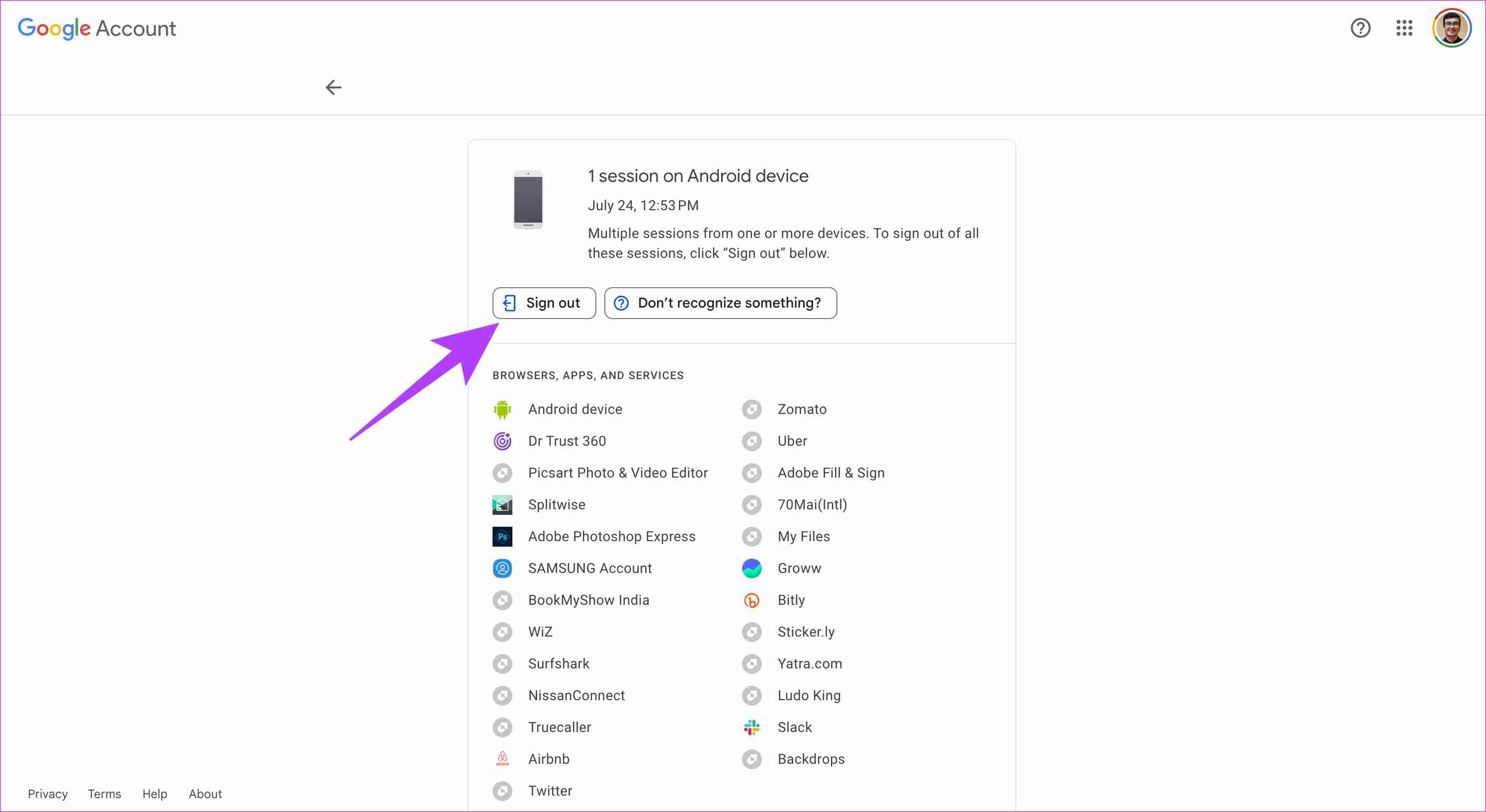
Espera entre 24 y 48 horas para que los servidores de Google sincronicen tus dispositivos. Después de eso, deberías poder configurar tu teléfono sin el bloqueo de FRP.
Método 4: Usar una laguna en el teclado de Google
Este truco para omitir FRP de Google utiliza una laguna en el teclado de Google. Tiene una tasa de éxito baja y es posible que no funcione en muchos teléfonos y tabletas Android actualizados. Sin embargo, si olvidaste tu correo electrónico y contraseña de Google y ninguno de los métodos anteriores funciona, pruébalo siguiendo estos pasos.
Nota: Este método solo funciona en versiones anteriores seleccionadas de Android.
Paso 1: Dirígete a la pantalla Verifica tu cuenta. Escribe @ en el campo de correo electrónico.
Paso 2: Aparecerá el teclado de Google. Toca Configuración o el ícono de rueda dentada.
Paso 3: Toca el menú de tres puntos . Luego, seleccione Ayuda y comentarios.
Paso 4: Ahora, toca Buscar en Google y enviar resultado.
Paso 5: A continuación seguirá una guía. Mantén presionada cualquier palabra.
Paso 6: Toca Búsqueda web. Lo encontrarás en la esquina superior derecha.
Paso 7: En el campo de búsqueda de Google App , escribe Configuración. Selecciona la aplicación Configuración.
Paso 8: Aparecerá en la opción Configuración de Android .
Paso 9: Selecciona Configuración y luego restablecimiento de fábrica nuevamente desde Configuración > Sistema > Opciones de reinicio > Borrar todos los datos (restablecimiento de fábrica).
Tu teléfono ahora debería reiniciarse en el proceso de configuración sin la restricción de FRP.
-
 Stardock DesktopGPT es un reemplazo del copiloto para usuarios avanzados de IA"Con DesktopGPT, Stardock lleva el poder de la IA al escritorio con características únicas que facilitan la interacción con múltiples modelos d...Tutoriales de software Publicado el 2024-11-02
Stardock DesktopGPT es un reemplazo del copiloto para usuarios avanzados de IA"Con DesktopGPT, Stardock lleva el poder de la IA al escritorio con características únicas que facilitan la interacción con múltiples modelos d...Tutoriales de software Publicado el 2024-11-02 -
 2 opciones para evitar que los usuarios cambien el fondo de pantalla del escritorio en Windows 10Después de configurar un fondo de escritorio para su computadora, es posible que no desee que otros lo cambien. Ahora, en esta publicación, le mostrar...Tutoriales de software Publicado el 2024-11-02
2 opciones para evitar que los usuarios cambien el fondo de pantalla del escritorio en Windows 10Después de configurar un fondo de escritorio para su computadora, es posible que no desee que otros lo cambien. Ahora, en esta publicación, le mostrar...Tutoriales de software Publicado el 2024-11-02 -
 Las 10 soluciones principales para el puerto HDMI que no funciona en MacDespués de una breve ausencia, el puerto HDMI regresó en la última línea de MacBook Pro. Mac Mini y Mac Ultra también tienen puertos HDMI para conecta...Tutoriales de software Publicado el 2024-11-02
Las 10 soluciones principales para el puerto HDMI que no funciona en MacDespués de una breve ausencia, el puerto HDMI regresó en la última línea de MacBook Pro. Mac Mini y Mac Ultra también tienen puertos HDMI para conecta...Tutoriales de software Publicado el 2024-11-02 -
 Guía sobre descarga de KB5044285 y error de instalación de KB5044285¿Qué puede hacer si no se instala la última actualización de Windows 11, KB5044285? Si no está seguro de cómo solucionarlo, lea esta publicación en Mi...Tutoriales de software Publicado el 2024-11-02
Guía sobre descarga de KB5044285 y error de instalación de KB5044285¿Qué puede hacer si no se instala la última actualización de Windows 11, KB5044285? Si no está seguro de cómo solucionarlo, lea esta publicación en Mi...Tutoriales de software Publicado el 2024-11-02 -
 Cómo cambiar el tamaño o reducir el tamaño de la foto en iPhone y iPadEnlaces rápidosCómo cambiar el tamaño de una foto usando accesos directos Cómo cambiar el tamaño de una foto usando una aplicación de terceros El ...Tutoriales de software Publicado el 2024-11-02
Cómo cambiar el tamaño o reducir el tamaño de la foto en iPhone y iPadEnlaces rápidosCómo cambiar el tamaño de una foto usando accesos directos Cómo cambiar el tamaño de una foto usando una aplicación de terceros El ...Tutoriales de software Publicado el 2024-11-02 -
 Cómo solucionar alertas o sonidos sin mensajes de texto en iPhone: más de 15 solucionesSi los mensajes de texto no aparecen en su iPhone, su dispositivo no muestra notificaciones de un SMS o iMessage entrante, o su iPhone bloqueado no e...Tutoriales de software Publicado el 2024-11-02
Cómo solucionar alertas o sonidos sin mensajes de texto en iPhone: más de 15 solucionesSi los mensajes de texto no aparecen en su iPhone, su dispositivo no muestra notificaciones de un SMS o iMessage entrante, o su iPhone bloqueado no e...Tutoriales de software Publicado el 2024-11-02 -
 Cómo habilitar los requisitos de PIN y crear un PIN complejoWindows Hello en Windows 10 permite a los usuarios iniciar sesión en su dispositivo mediante un PIN (Número de identificación personal). Puede utiliza...Tutoriales de software Publicado el 2024-11-02
Cómo habilitar los requisitos de PIN y crear un PIN complejoWindows Hello en Windows 10 permite a los usuarios iniciar sesión en su dispositivo mediante un PIN (Número de identificación personal). Puede utiliza...Tutoriales de software Publicado el 2024-11-02 -
 Cómo omitir Google FRP en Android de forma gratuita¿Qué es la protección de restablecimiento de fábrica de Google o FRP? Google introdujo un nuevo mecanismo de seguridad en sus sistemas operativos Andr...Tutoriales de software Publicado el 2024-11-02
Cómo omitir Google FRP en Android de forma gratuita¿Qué es la protección de restablecimiento de fábrica de Google o FRP? Google introdujo un nuevo mecanismo de seguridad en sus sistemas operativos Andr...Tutoriales de software Publicado el 2024-11-02 -
 Microsoft debería centrarse en hacer que Windows 11 sea mejor, no solo más divertidoCon el lanzamiento de nuevas funciones de Copilot en rápida sucesión, está claro qué está priorizando Microsoft con Windows 11 y más allá. Además de ...Tutoriales de software Publicado el 2024-11-02
Microsoft debería centrarse en hacer que Windows 11 sea mejor, no solo más divertidoCon el lanzamiento de nuevas funciones de Copilot en rápida sucesión, está claro qué está priorizando Microsoft con Windows 11 y más allá. Además de ...Tutoriales de software Publicado el 2024-11-02 -
 Fallos satisfactorios en PC: solución con cuatro soluciones factiblesRecientemente, varios jugadores de Satisfactory informaron que no pueden acceder al juego porque Satisfactory falla constantemente en la PC. ¿Existe a...Tutoriales de software Publicado el 2024-11-02
Fallos satisfactorios en PC: solución con cuatro soluciones factiblesRecientemente, varios jugadores de Satisfactory informaron que no pueden acceder al juego porque Satisfactory falla constantemente en la PC. ¿Existe a...Tutoriales de software Publicado el 2024-11-02 -
 No se puede acceder a NAS con SMB en Windows 11 24H2: por qué y solucionesRecientemente, algunos usuarios informaron que no pueden acceder al NAS con SMB en Windows 11 24H2. ¿Cuáles son las razones detrás de esta situación? ...Tutoriales de software Publicado el 2024-11-02
No se puede acceder a NAS con SMB en Windows 11 24H2: por qué y solucionesRecientemente, algunos usuarios informaron que no pueden acceder al NAS con SMB en Windows 11 24H2. ¿Cuáles son las razones detrás de esta situación? ...Tutoriales de software Publicado el 2024-11-02 -
 Apple Journal versus el primer día: qué aplicación de diario es mejorApple presentó una nueva aplicación Journal con una actualización de iOS 17 en iPhone. Como sugiere el nombre, te ayuda a capturar y escribir sobre mo...Tutoriales de software Publicado el 2024-11-02
Apple Journal versus el primer día: qué aplicación de diario es mejorApple presentó una nueva aplicación Journal con una actualización de iOS 17 en iPhone. Como sugiere el nombre, te ayuda a capturar y escribir sobre mo...Tutoriales de software Publicado el 2024-11-02 -
 Algunas alarmas de iPhone están rotas, pero viene una soluciónA nadie le gusta perderse la alarma, especialmente cuando es culpa del reloj. Si tienes un iPhone y te perdiste algunas alarmas en los últimos días, ...Tutoriales de software Publicado el 2024-11-02
Algunas alarmas de iPhone están rotas, pero viene una soluciónA nadie le gusta perderse la alarma, especialmente cuando es culpa del reloj. Si tienes un iPhone y te perdiste algunas alarmas en los últimos días, ...Tutoriales de software Publicado el 2024-11-02 -
 Windows 11 muestra anuncios del menú Inicio ahora: aquí se explica cómo desactivarlosWindows 11 ha comenzado a mostrar anuncios en el menú Inicio. Si bien no nos gusta criticar a las empresas, nadie quiere esto y es una idea terrible....Tutoriales de software Publicado el 2024-11-02
Windows 11 muestra anuncios del menú Inicio ahora: aquí se explica cómo desactivarlosWindows 11 ha comenzado a mostrar anuncios en el menú Inicio. Si bien no nos gusta criticar a las empresas, nadie quiere esto y es una idea terrible....Tutoriales de software Publicado el 2024-11-02 -
 ¿Cómo solucionar ERROR_READ_FAULT en Windows 10/11?Aunque Windows es un sistema operativo muy utilizado, es común encontrar algunos problemas con él. Por ejemplo, ERROR_READ_FAULT es un error de Window...Tutoriales de software Publicado el 2024-11-02
¿Cómo solucionar ERROR_READ_FAULT en Windows 10/11?Aunque Windows es un sistema operativo muy utilizado, es común encontrar algunos problemas con él. Por ejemplo, ERROR_READ_FAULT es un error de Window...Tutoriales de software Publicado el 2024-11-02
Estudiar chino
- 1 ¿Cómo se dice "caminar" en chino? 走路 pronunciación china, 走路 aprendizaje chino
- 2 ¿Cómo se dice "tomar un avión" en chino? 坐飞机 pronunciación china, 坐飞机 aprendizaje chino
- 3 ¿Cómo se dice "tomar un tren" en chino? 坐火车 pronunciación china, 坐火车 aprendizaje chino
- 4 ¿Cómo se dice "tomar un autobús" en chino? 坐车 pronunciación china, 坐车 aprendizaje chino
- 5 ¿Cómo se dice conducir en chino? 开车 pronunciación china, 开车 aprendizaje chino
- 6 ¿Cómo se dice nadar en chino? 游泳 pronunciación china, 游泳 aprendizaje chino
- 7 ¿Cómo se dice andar en bicicleta en chino? 骑自行车 pronunciación china, 骑自行车 aprendizaje chino
- 8 ¿Cómo se dice hola en chino? 你好Pronunciación china, 你好Aprendizaje chino
- 9 ¿Cómo se dice gracias en chino? 谢谢Pronunciación china, 谢谢Aprendizaje chino
- 10 How to say goodbye in Chinese? 再见Chinese pronunciation, 再见Chinese learning

























